Видеоредактор Movavi Video Editor поддерживает элементы композитинга: наложение текста, картинок и видео на ролики. Надписи нужны для добавления рекламы в видеоролики (телефон, ссылка), сведений об авторе, его названия, даты. Рассмотрим, как в программе добавляются простые текстовые слои и художественные – с анимацией, вспомогательными элементами. Научимся настраивать их: изменять цвет, размеры, длительность, расположение.
Как добавить текст на видео и картинку в Movavi?
В первую очередь импортируйте файл и обработайте его должным образом, наложение титров и субтитров – финальный этап монтажа.
- Перейдите в раздел «Титры» и кликните «Все» для отображения содержимого библиотеки Мовави или посетите нужный раздел. Щёлкните по обложке надписи для демонстрации её эффекта в окне предварительного просмотра.
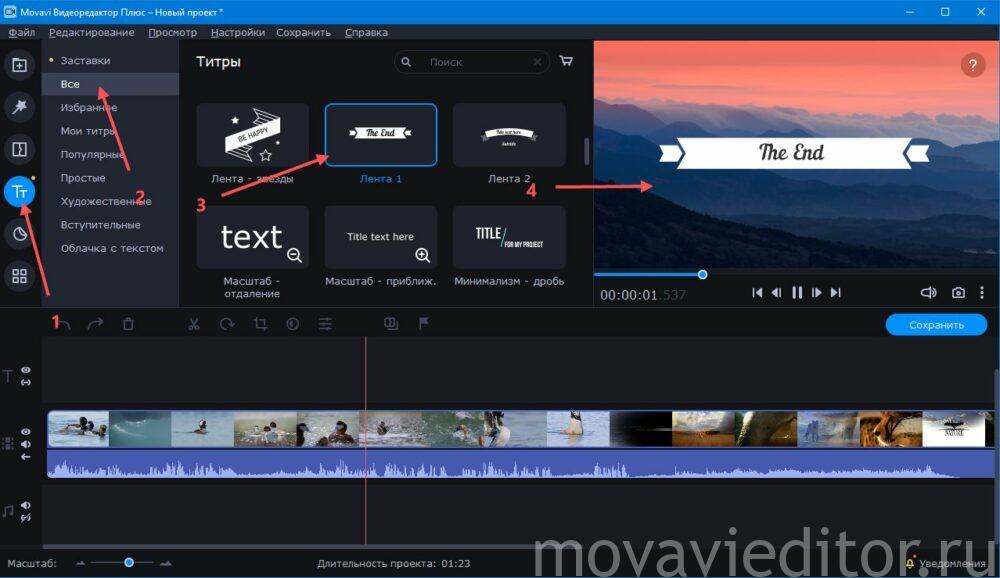
- Перетащите понравившийся шаблон на трек титров на монтажном столе, чтобы наложить текст на видео или фотографию (изображение). Используя инструмент «Масштаб», точно разместите титры (начало и конец).

- Два раза кликните по слою для вызова его свойств. Изменяйте текст в каждом слое на собственный, его цвет, начертание, шрифт, размер. Ниже – способ выравнивания.
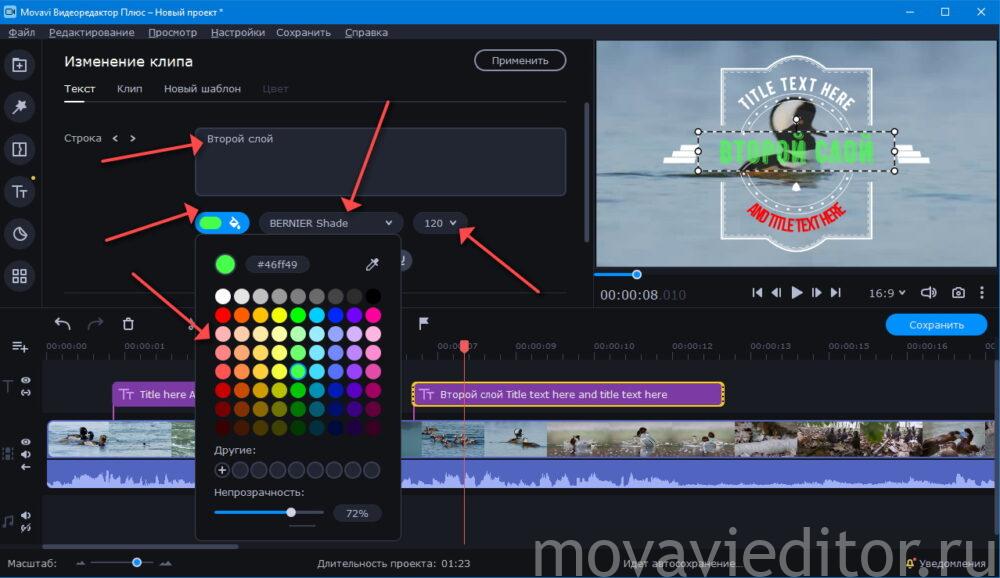
- Во вкладке «Клип» точно укажите продолжительность слоя с титрами и скорость его анимации (зависит от эффектов, но в основном, насколько быстро будет появляться и исчезать).
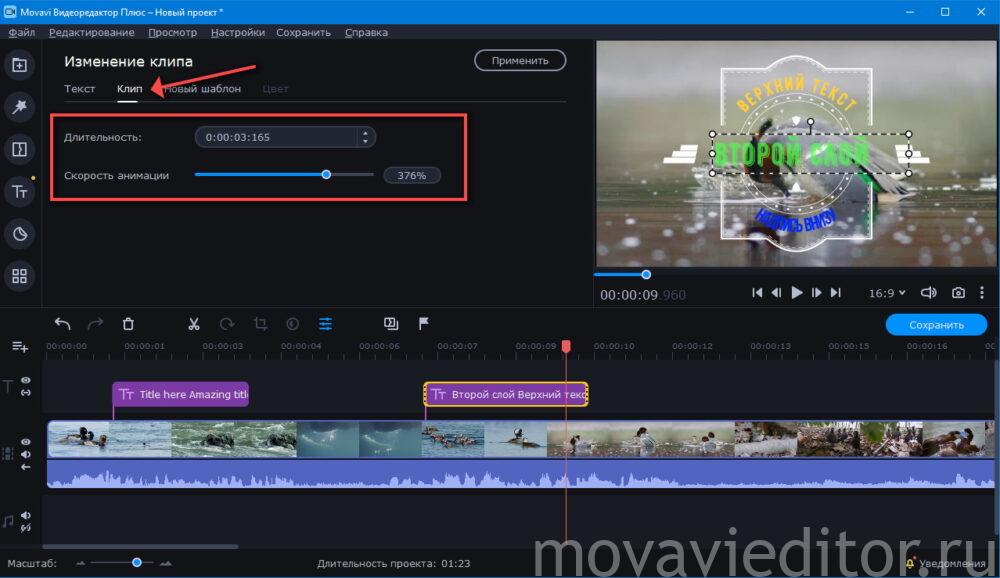
Эффекты к текстовым слоям не применяются, а вот стикеры добавить можно.
Как сделать титры в редакторе Мовави?
Титры вставляются аналогично, только нужны менее красочные шаблоны. Оптимальный вариант – «Текст с тенью», «Печатная машинка», «Субтитры с фоном».
- Для добавления субтитров (бегут в конце ролика) используйте варианты «Конечные…». Их также перетащите на монтажный стол и кликните для внесения изменений.
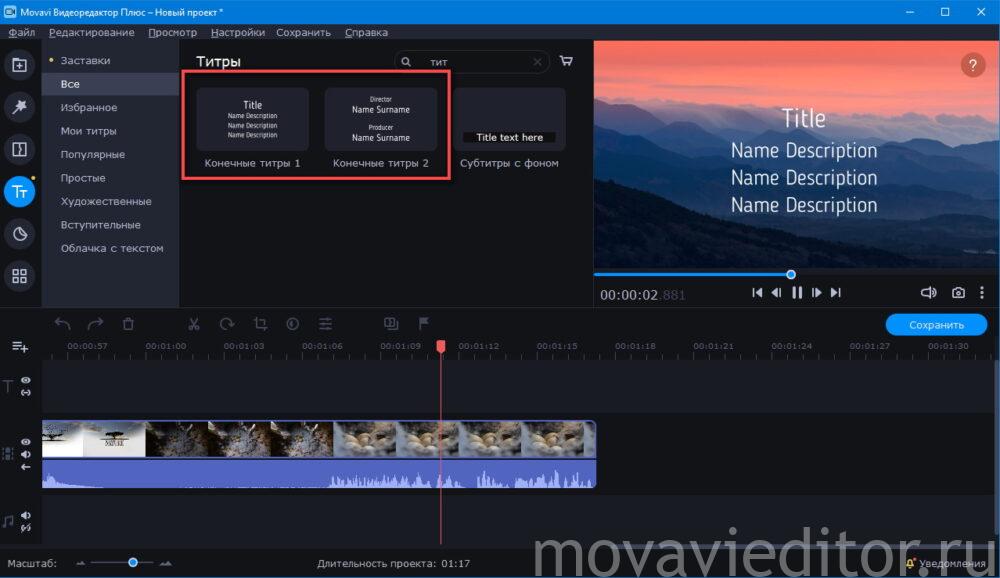
- Для экспорта нажмите «Сохранить», укажите настройки и экспортируйте проект в файл.
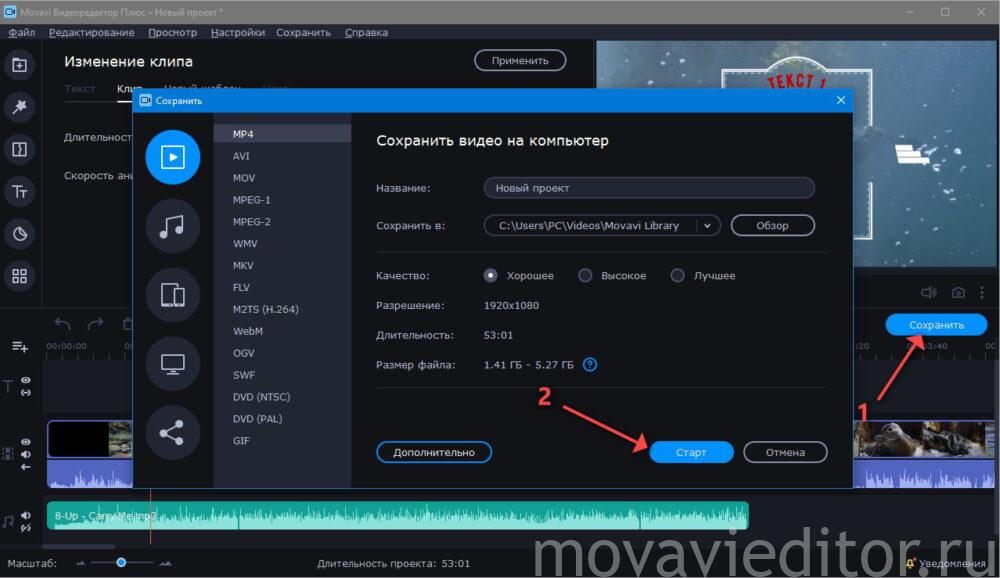
В случае с субтитрами придётся поэкспериментировать с длительностью и скоростью анимации.
